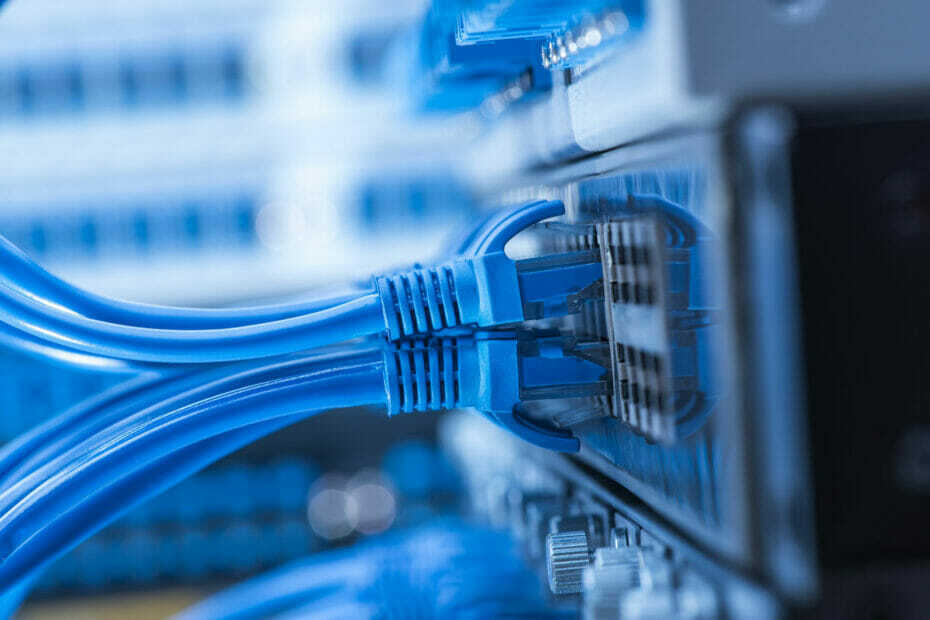Utilizarea Wi-Fi-ului încorporat este prima noastră recomandare
- Înainte de introducerea conexiunilor fără fir, conectarea la Internet folosind un cablu Ethernet era singura opțiune.
- Routerele și modemurile au fost întotdeauna dispozitive separate. Acestea lucrează împreună pentru a crea o rețea de domiciliu sigură.
- Această postare conține câteva metode de a vă conecta computerul la Internet fără un cablu Ethernet.
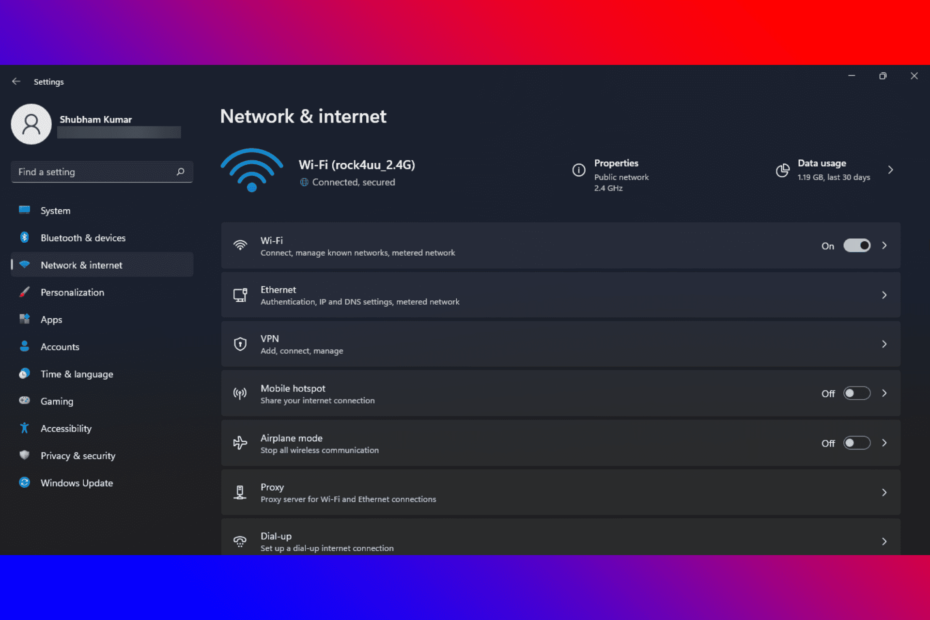
XINSTALAȚI FÂND CLIC PE DESCARCARE FIȘIER
Acest software va repara erorile comune ale computerului, vă va proteja de pierderea fișierelor, malware, defecțiuni hardware și vă va optimiza computerul pentru performanță maximă. Remediați problemele PC-ului și eliminați virușii acum în 3 pași simpli:
- Descărcați Instrumentul de reparare PC Restoro care vine cu tehnologii brevetate (brevet disponibil Aici).
- Clic Incepe scanarea pentru a găsi probleme Windows care ar putea cauza probleme PC-ului.
- Clic Repara tot pentru a remedia problemele care afectează securitatea și performanța computerului.
- Restoro a fost descărcat de 0 cititorii luna aceasta.
Îți mai conectezi computerul la un modem folosind un cablu ethernet? Indiferent dacă aveți un desktop sau un laptop vechi fără capabilități Wi-Fi. Puteți scăpa de aceste cabluri care vă fac să stați într-o locație pentru a naviga pe internet.
Cu câțiva ani în urmă, a avea o conexiune wireless era considerată tehnologie de ultimă oră. Și conectarea la Internet folosind un cablu era singura opțiune.
Dar acum puteți conecta aproape toate computerele folosind o conexiune fără fir. Continuați să citiți postarea pentru a afla cum să conectați un computer la un modem fără un cablu ethernet.
Îmi conectez computerul la router sau modem?
Ar trebui să vă conectați computerul la router. Motivul principal din spatele acestui lucru este securitatea, chiar dacă aveți o singură configurare pentru computer.
Un modem nu este un dispozitiv de securitate, ci transferă date între dvs. și ISP (furnizorul de servicii de internet). Prin urmare, nu oferă nicio protecție computerului dvs. de la Internet.
Care este diferența dintre un router și un modem?
Un router conectează toate dispozitivele dvs. între ele în configurații de conexiune prin cablu la modem. În plus, vă conectează modemul la dispozitivele dvs. printr-un cablu ethernet sau Wi-Fi dacă este unul fără fir.
Routerele creează o rețea locală în casa dvs. Acest lucru permite dispozitivelor să partajeze fișiere și periferice precum imprimantele. De asemenea, gestionează toate informațiile care se vor termina de la fiecare dispozitiv și se asigură că ajung la locul potrivit.
Pe de altă parte, modemul este un dispozitiv care vă conectează casa printr-o conexiune prin cablu la ISP. Traduce semnalele de la ISP-ul dvs. pe dispozitivele dvs. locale pentru o utilizare perfectă a Internetului.
Conexiunea dintre dvs. și Internet este de obicei cunoscută ca o rețea cu zonă largă (WAN). De asemenea, fiecare modem are o adresă IP publică prealocată care îl identifică pe Internet.
Am nevoie atât de un modem, cât și de un router?
Un modem este traducătorul dvs. de rețea, în timp ce un router poate fi înțeles ca un controlor de trafic care comunică, menține comenzile și se asigură că totul este în siguranță.
Routerele și modemurile au fost întotdeauna dispozitive separate. Acestea lucrează împreună pentru a crea o rețea de domiciliu sigură.
Cu toate acestea, cu tehnologia modernă, nu aveți nevoie de un modem și un router separat. Acest lucru se datorează faptului că este acum disponibilă o nouă combinație de modem și unitate de router care îmbină cele două dispozitive într-un singur gadget puternic.
Acest dispozitiv multifuncțional oferă puterea necesară pentru a vă conecta cu ușurință la dispozitivele dvs. inteligente.
Ce cablu poate conecta un PC la un modem?
Este necesar un cablu Ethernet pentru a vă conecta computerul la un modem. Pentru a face acest lucru, va trebui să conectați capătul său la portul Ethernet sau LAN al modemului dvs.
Și celălalt capăt pe desktop sau laptop. Fiecare modem vine cu un cablu ethernet, cu toate acestea, puteți folosi altele.
Cum îmi pot conecta computerul la modem?
1. Utilizați Wi-Fi încorporat
- Click pe Windows + eu a deschide Setări.
- Click pe Retea si internet și selectați Wifi.
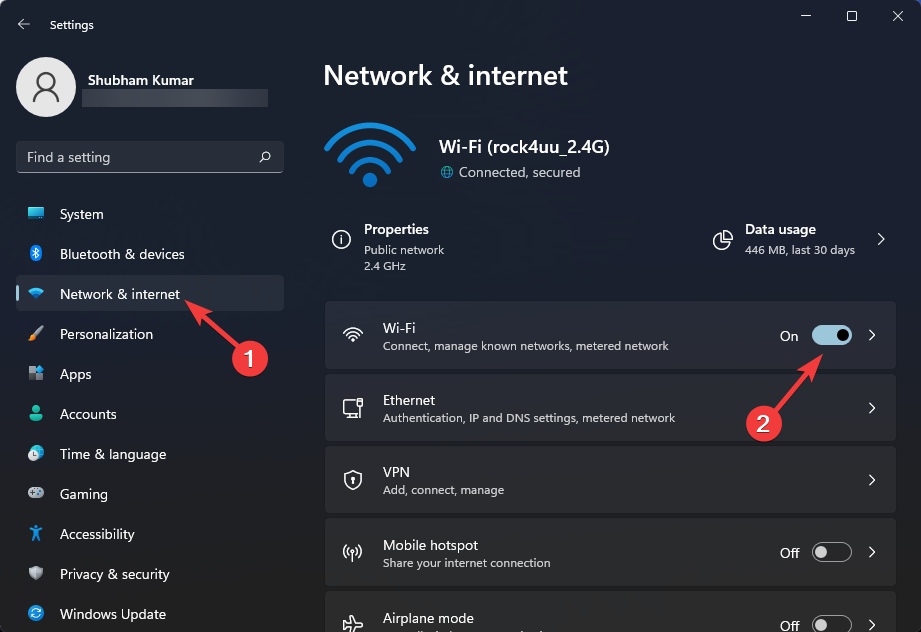
- Selectați pornit Afișați rețelele disponibile.
- Selectați rețeaua și introduceți parola pentru a vă conecta la Internet.
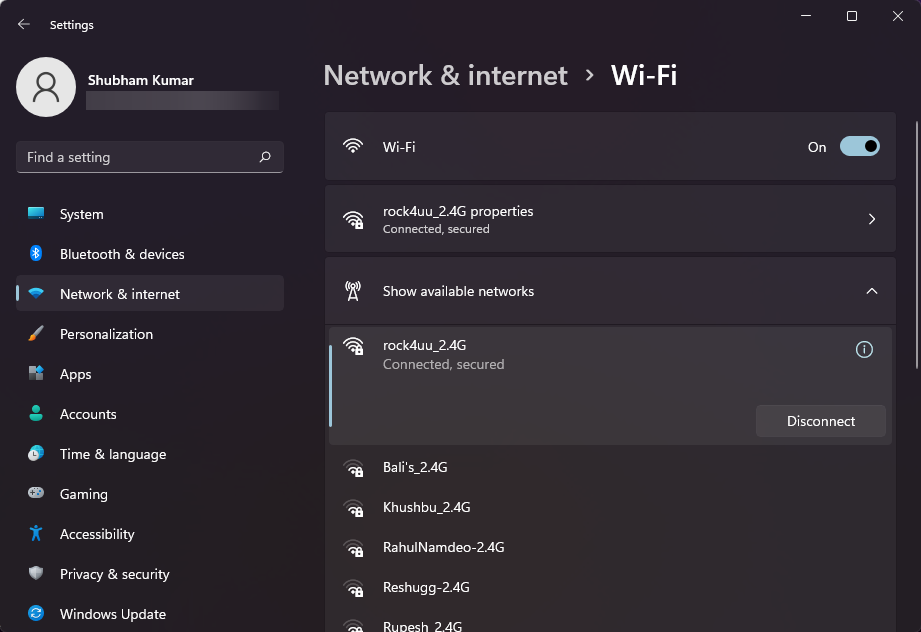
Sfat de expert: Unele probleme ale PC-ului sunt greu de rezolvat, mai ales când vine vorba de depozite corupte sau de fișiere Windows lipsă. Dacă întâmpinați probleme la remedierea unei erori, este posibil ca sistemul dumneavoastră să fie parțial defect. Vă recomandăm să instalați Restoro, un instrument care vă va scana mașina și va identifica care este defecțiunea.
Click aici pentru a descărca și a începe repararea.
Puteți utiliza caracteristica Wi-Fi care vine preinstalată pe aproape toate dispozitivele moderne. Termenul Wi-Fi încorporat înseamnă pur și simplu că routerul este încorporat în dispozitivul însuși.
Mai mulți utilizatori s-au plâns Wi-Fi nu funcționează în Windows. Fiți siguri că ghidul nostru vă poate ajuta să o remediați.
2. Folosiți PCI
Dacă dispozitivul dvs. nu vine cu un adaptor încorporat, va trebui să instalați un adaptor PCI Wi-Fi. Atunci când alegeți acest adaptor va trebui să luați în considerare în funcție de adaptorul compatibil atât pentru computerul dvs., cât și de tipul de semnal Wi-Fi.
3. Utilizați un adaptor USB Wi-Fi extern
Un adaptor USB Wifi poate fi, de asemenea, utilizat în cazul în care doriți să păstrați totul simplu. De asemenea, puteți utiliza un adaptor Wi-Fi plug-and-play care se conectează direct la cablul USB al computerului.
- 7 moduri de a vă repara laptopul dacă nu pornește după actualizarea RAM
- Remediați eroarea BSOD a procesului critic murit în Windows 11
- 6 remedieri pentru eroarea neașteptată de excepție a magazinului în Windows 11
- Cum se remediază eroarea Windows 11 0xc1900101
- Cum să dezactivați culoarea chenarului ferestrei pe dispozitivul dvs. Windows 11
4. Utilizați un cablu USB
Unele routere permit conectarea la Internet prin cablu USB. Această metodă este puțin experimentală, deoarece nu toate routerele o pot face de fapt.
Pentru routerele acceptate, puteți conecta un modem celular 4G la portul USB pentru a-l utiliza pentru a vă conecta la Internet.
5. Utilizați tethering USB
De asemenea, puteți utiliza internetul pe dispozitivul dvs. conectându-l cu smartphone-ul. Odată ce vă conectați smartphone-ul la computer, de ce un cablu USB, puteți activa atingerea USB și puteți partaja datele mobile cu dispozitivul pentru a continua să utilizați Internetul fără un cablu ethernet.
6. Setați o conexiune dial-up la internet
- Click pe Windows + eu a deschide Setări.
- Click pe Retea si internet și selectați Dial-up.
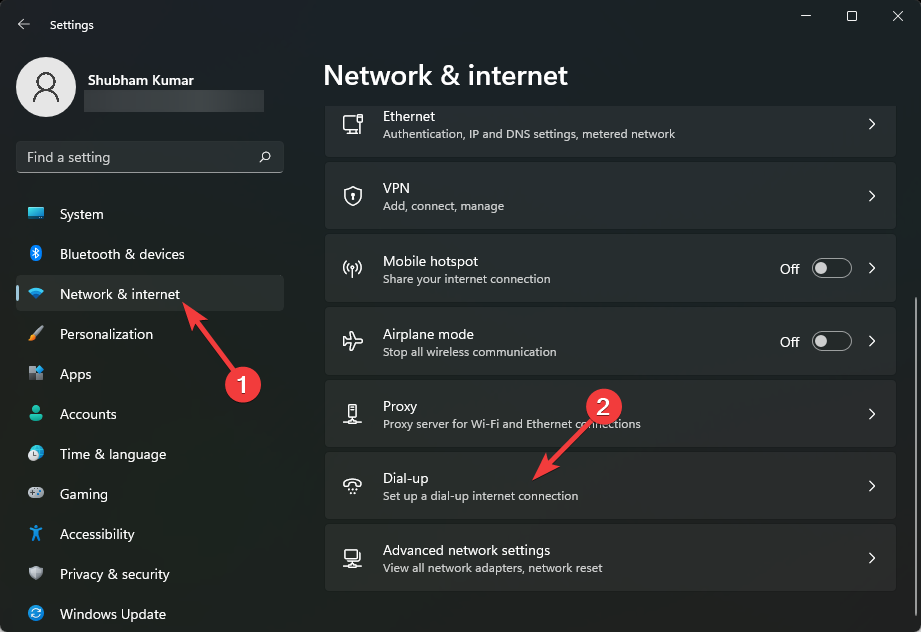
- Selectați Configurați o nouă conexiune și urmați instrucțiunile de pe ecran.
O conexiune dial-up la Internet este o metodă de acces la Internet care utilizează facilitățile rețelei telefonice publice comutate pentru a stabili conexiunea. Această rețea este stabilită prin formarea unui număr de telefon pe o linie telefonică convențională.
7. Folosește-ți smartphone-ul
De asemenea, vă puteți conecta la internet fără fir folosind smartphone-ul. Acest lucru se poate face activând caracteristica hotspot și apoi conectând computerul folosind Wi-Fi. A face acest lucru este foarte ușor și sigur.
În plus, puteți seta și o limită de date pentru a urmări și a minimiza utilizarea zilnică a datelor.
Cum îmi pot conecta computerul la Internet fără Ethernet?
Vă puteți conecta computerul la Internet fără un cablu Ethernet folosind o conexiune fără fir. Configurarea unei conexiuni wireless la domiciliu vă permite să vă conectați fără efort.
Iată lucrurile necesare pentru a configura o conexiune la rețea fără fir:
- Conexiune la internet în bandă largă și modem
- Router wireless
- Adaptor de rețea fără fir
Acum vom vedea cum să conectăm un modem USB la un computer fără un cablu Ethernet. Pentru a face acest lucru, configurați toate echipamentele și urmați instrucțiunile care au venit cu modemul pentru a-l conecta la computer fără un cablu ethernet.
Acesta a fost cum să conectați computerul la Internet fără un cablu Ethernet. Sperăm că pașii menționați mai sus v-au putut ajuta.
Dacă mai aveți probleme, nu ezitați să lăsați un comentariu mai jos. Vom fi nerăbdători să auzim de la tine.
 Mai aveți probleme?Remediați-le cu acest instrument:
Mai aveți probleme?Remediați-le cu acest instrument:
- Descărcați acest instrument de reparare a computerului evaluat excelent pe TrustPilot.com (descărcarea începe pe această pagină).
- Clic Incepe scanarea pentru a găsi probleme Windows care ar putea cauza probleme PC-ului.
- Clic Repara tot pentru a remedia problemele legate de tehnologiile brevetate (Reducere exclusivă pentru cititorii noștri).
Restoro a fost descărcat de 0 cititorii luna aceasta.
![REPARAȚIE: Windows 11 Ethernet nu funcționează [Probleme de driver]](/f/14eecd14767276328660314329a9078a.jpg?width=300&height=460)